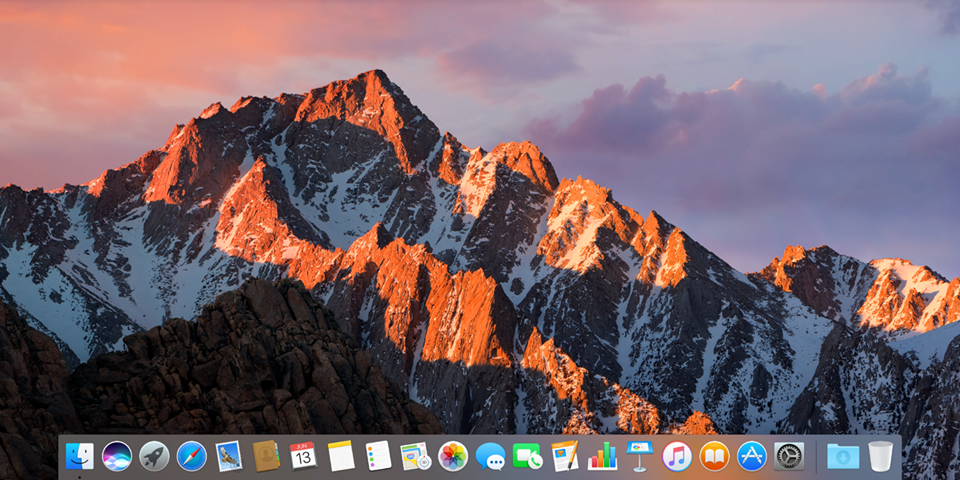Apple tiếp luôn tạo bất ngờ cho người dùng với mỗi lần cập nhật mới hệ điều hành iOS. Trở lại vào tháng 9 năm 2018, Apple đã giới thiệu với thế giới iOS 12 cùng với đó là một bộ tính năng và chức năng hoàn toàn mới. Một số tiêu chí bao gồm các cuộc gọi FaceTime nhóm, Memoji, gói sticker iMessage và thống kê Thời gian màn hình. Nhưng bây giờ mọi người đang nhìn vào thứ lớn tiếp theo: iOS 13.
Apple đã trêu chọc người dùng iOS 13 tại WWDC hồi đầu tháng này , giới thiệu một số khả năng mới mà họ sẽ mang đến cho iPhone và iPad. Chúng ta hãy xem một số tính năng mới thú vị mà bạn có thể mong đợi trong phiên bản iOS tiếp theo. Tiếp tục đọc để tìm hiểu về 16 tính năng ẩn khác trong iOS 13.
Nội dung
- 1.Tùy chọn dữ liệu thấp
- 2. Tối ưu hóa tuổi thọ pin iPhone
- 3. Cách mới để Undo
- 4. Tuỳ chọn đính kèm lịch
- 5. Tự động đóng tất cả các tab Safari đang mở
- 6. Truy cập các thư mục đã nén trong ứng dụng tập tin
- 7. Đặc điểm tổ chức trong ghi chú
- 8. Tùy chọn Tìm kiếm ảnh và Liên kết Nâng cao trong Tin nhắn
- 9. Tắt chủ đề Mail
- 10. Tùy chọn trả lời mới trong Mail
- 11. Định dạng văn bản mới trong Mail
- 12. Phím tắt Control Center mới cho Wi-Fi và Bluetooth
- 13. Chế độ im lặng cho cuộc không xác định
- 14. Ảnh chụp màn hình toàn trang trong Safari
- 15. Peek and Pop không cần 3D Touch
- 16. Chạm hai ngón tay để mở một tab ẩn
1.Tùy chọn dữ liệu thấp
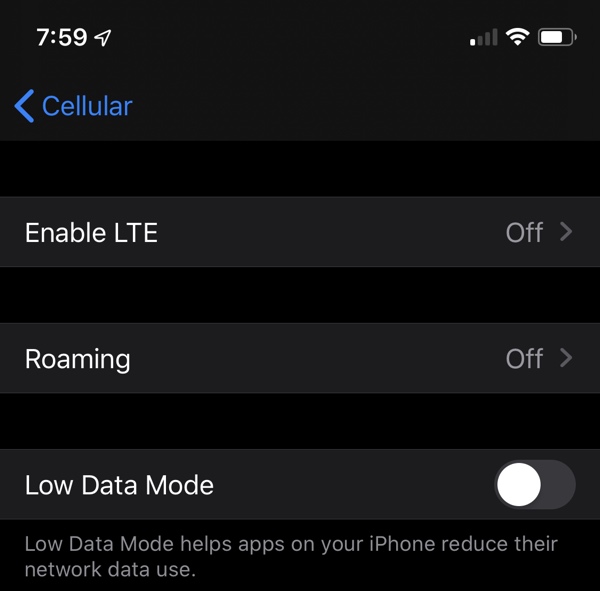
Một số người dùng luôn có kế hoạch sử dụng dữ liệu data rõ ràng nên thường cần hạn chế các ứng dụng hoặc hoạt động hao tốn nhiều dữ liệu cũng như theo dõi việc sử dụng dữ liệu hàng ngày. iOS 13 hiện đang cung cấp một cài đặt bổ sung: Chế độ Dữ liệu thấp.
Bạn có thể thiết lập cài đặt này bằng cách vào Settings > Cellular > Cellular Data Options.
2. Tối ưu hóa tuổi thọ pin iPhone
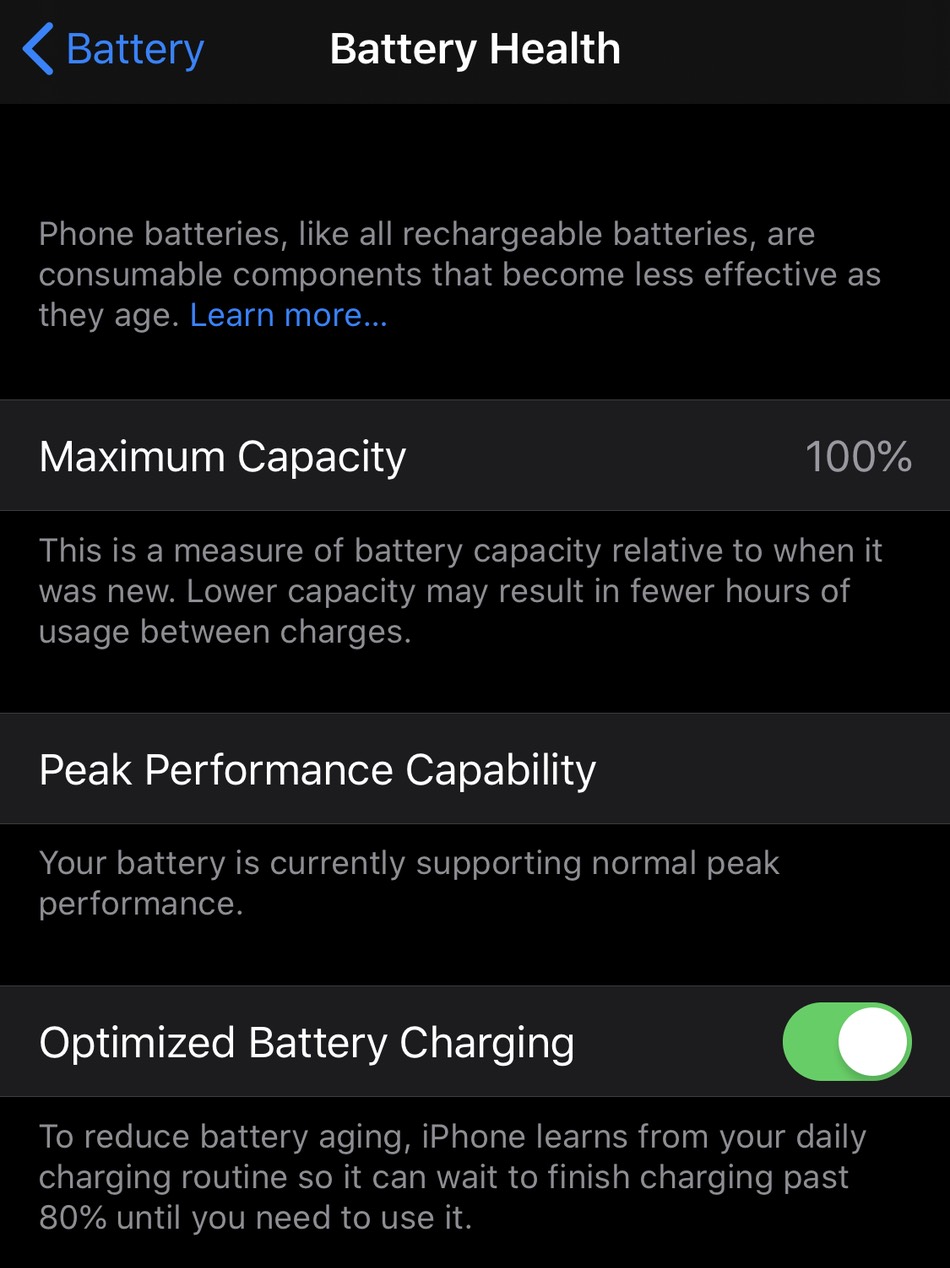
Sau toàn bộ tranh cãi về pin, Apple đã thực hiện mọi thứ trong khả năng của mình giúp người dùng tận dụng tối đa pin iPhone. Chế độ năng lượng thấp hơn là một trong những cách chúng ta có thể tiết kiệm pin, nhưng iOS 13 giờ đây cho chúng ta một cách để kéo dài tuổi thọ của pin: Tối ưu hóa sạc pin_Optimized Battery Charging.
Tính năng này sử dụng học máy để tuân thủ thói quen sạc pin của người dùng. Điều này giữ pin không được sạc đầy quá lâu, đẩy nó lên 100% trước khi bạn sẵn sàng tháo pin ra khỏi bộ sạc. Tùy chọn này có thể truy cập được trong Cài đặt > Pin_Settings > Battery.
3. Cách mới để Undo
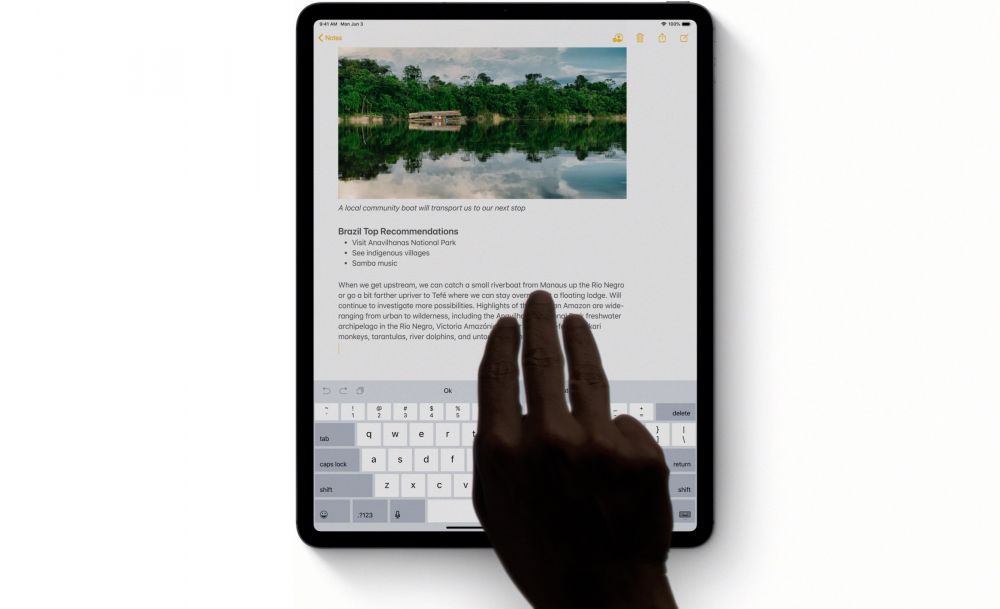
“Cử chỉ” từ lâu đã là một phần lớn trong giao diện của Apple. Xúc tiến thao tác cử chỉ và giúp trải nghiệm người dùng thú vị hơn. Trong iOS 13, bạn có thể vuốt sang trái bằng ba ngón tay hoặc sử dụng một lần chạm ba ngón tay để Hoàn tác đánh máy. Điều này có thể sẽ nhanh hơn và trực quan hơn so với lắc thiết bị để nhắc tùy chọn Hoàn tác_Undo.
4. Tuỳ chọn đính kèm lịch
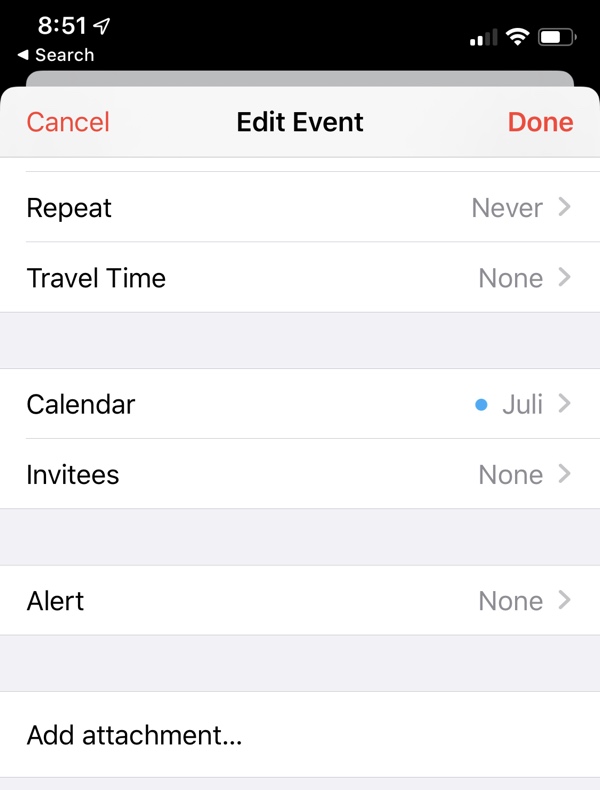
Bạn đã bao giờ muốn thêm một cái gì đó vào một sự kiện hoặc lời mời trên Lịch, nhưng chỉ giới hạn trong phần Ghi chú? Đừng sợ: iOS 13 hiện cho phép bạn thêm tệp đính kèm vào bất kỳ sự kiện hoặc lời mời nào.
5. Tự động đóng tất cả các tab Safari đang mở
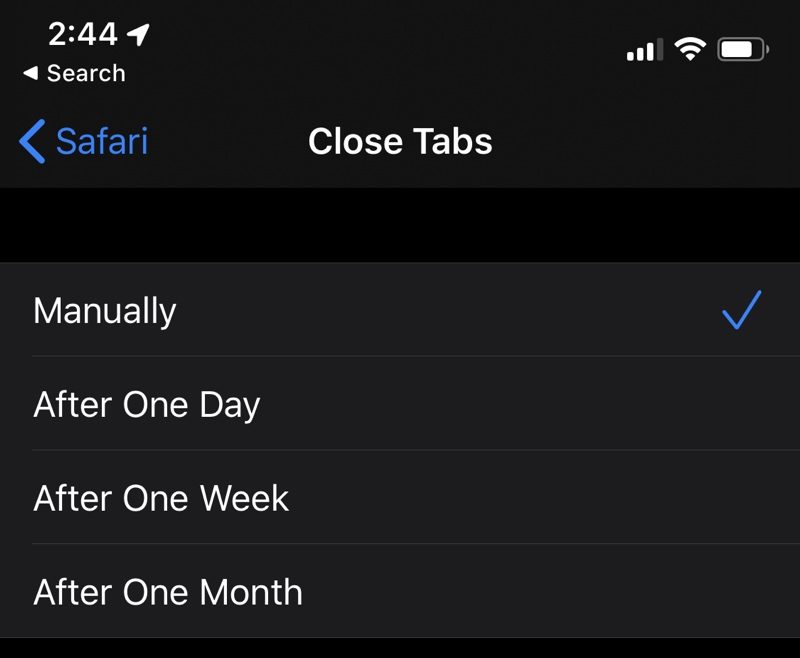
Thật dễ dàng để mở các tab mới trong Safari mà đôi khi bạn có thể quên xóa chúng. Để làm cho quá trình này dễ dàng hơn, giờ đây bạn có thể chọn thời điểm đóng các tab Safari trong iOS 13: một ngày, một tuần hoặc một tháng. Có thể truy cập trong Cài đặt > Safari.
6. Truy cập các thư mục đã nén trong ứng dụng tập tin
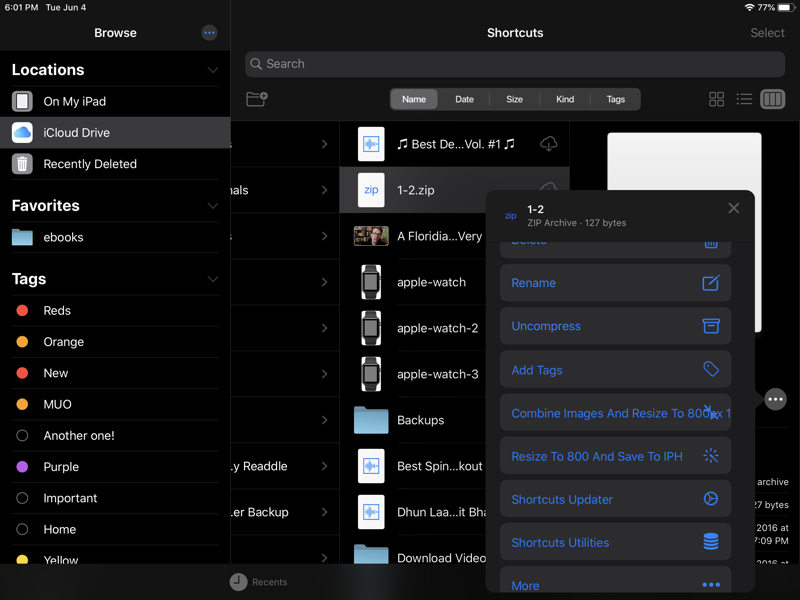
Nếu ai đó gửi cho bạn một thư mục đã được nén, các tính năng gốc của iPhone hoàn toàn vô dụng trong việc mở thư mục. Bạn phải tải xuống một ứng dụng hoặc vào máy tính để truy cập các tệp. Nhưng đừng lo lắng nữa: iOS 13 hiện cho phép người dùng nén và giải nén thư mục ngay trong ứng dụng Tệp của mình mà không cần ứng dụng của bên thứ ba.
7. Đặc điểm tổ chức trong ghi chú
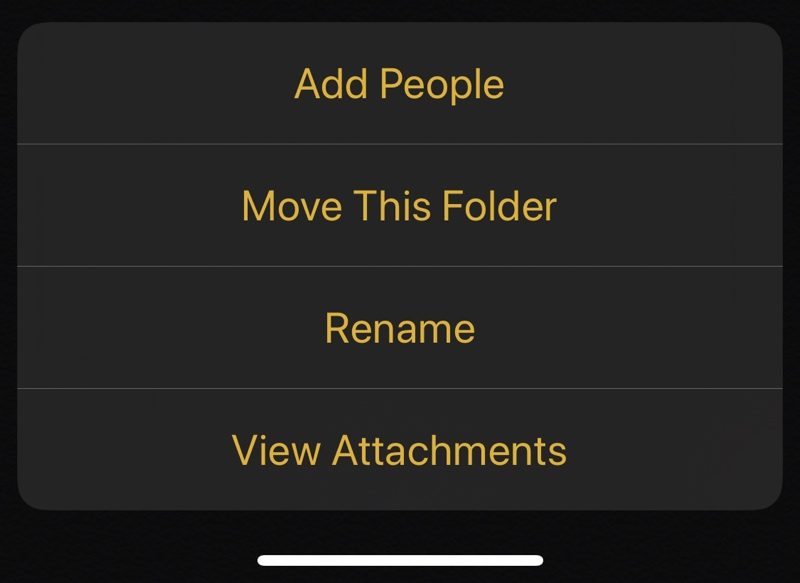
Ứng dụng Ghi chú được cập nhật nhiều chức năng hơn trong iOS 13. Apple đã bao gồm các tính năng quản lý mới để giúp bạn chia sẻ và sắp xếp các thư mục của mình. Nhấn vào tùy chọn … … cho một thư mục cho phép bạn Thêm người, di chuyển thư mục này, đổi tên và xem tệp đính kèm.
8. Tùy chọn Tìm kiếm ảnh và Liên kết Nâng cao trong Tin nhắn
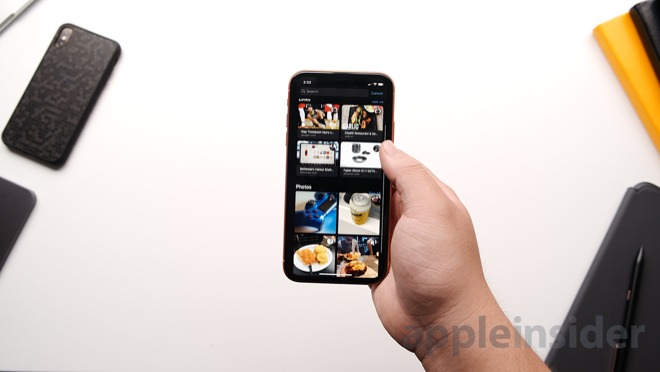
Tìm kiếm hình ảnh được gửi trong Tin nhắn là một điều không đơn giản. Người dùng luôn phải lướt qua từng tin nhắn để tìm. iOS 13 bao gồm chức năng Tìm kiếm mới để giúp bạn dễ dàng tìm thấy ảnh, liên kết hoặc liên hệ một cách nhanh chóng.
9. Tắt chủ đề Mail
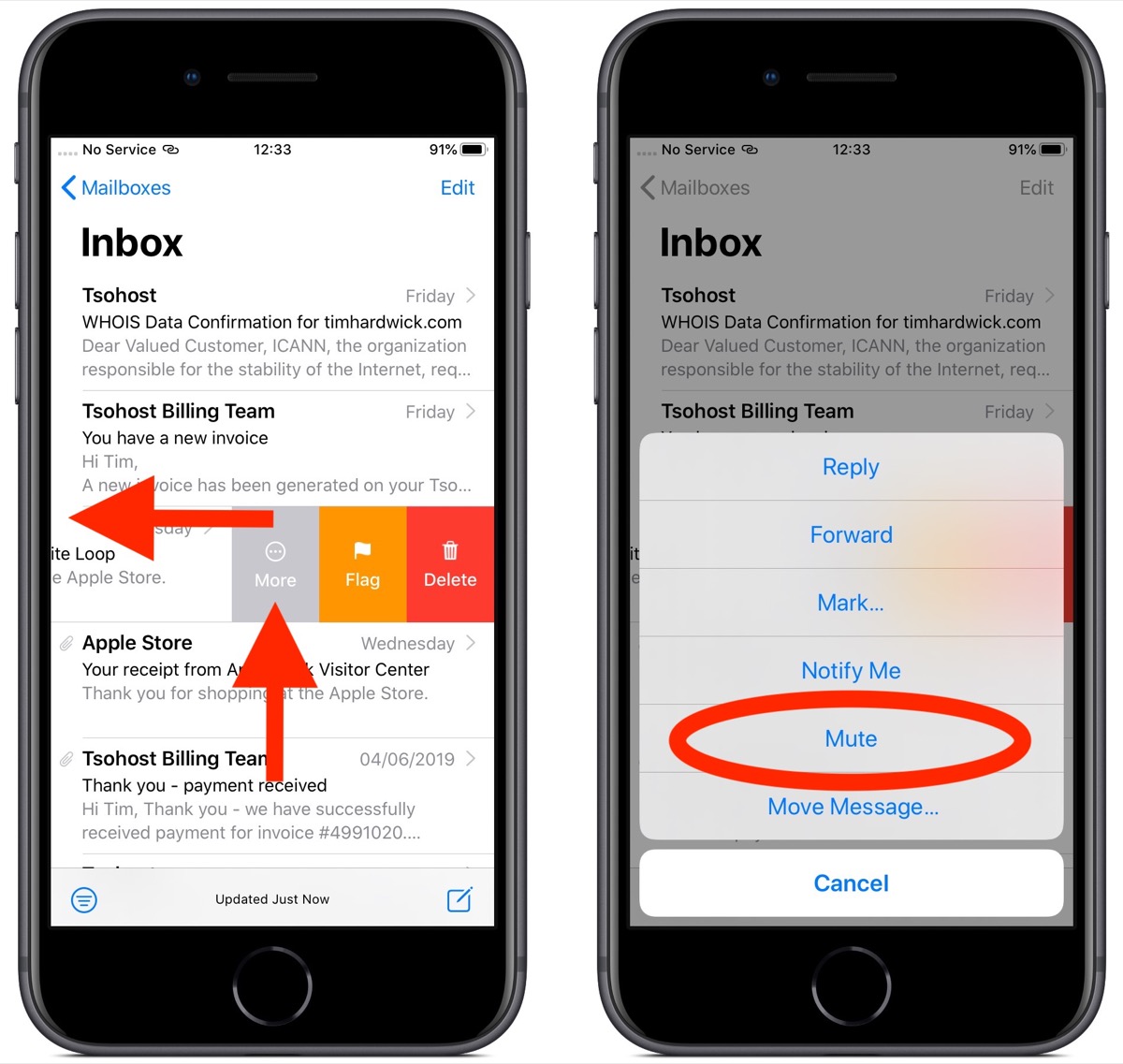
Không gì khó chịu hơn không thể loại bỏ chính mình trong email nhóm. iOS 13 cho phép bạn tắt tiếng một chuỗi email bằng cách vuốt sang trái trên chuỗi, chọn tùy chọn More, và chọn tùy chọn Mute.
10. Tùy chọn trả lời mới trong Mail
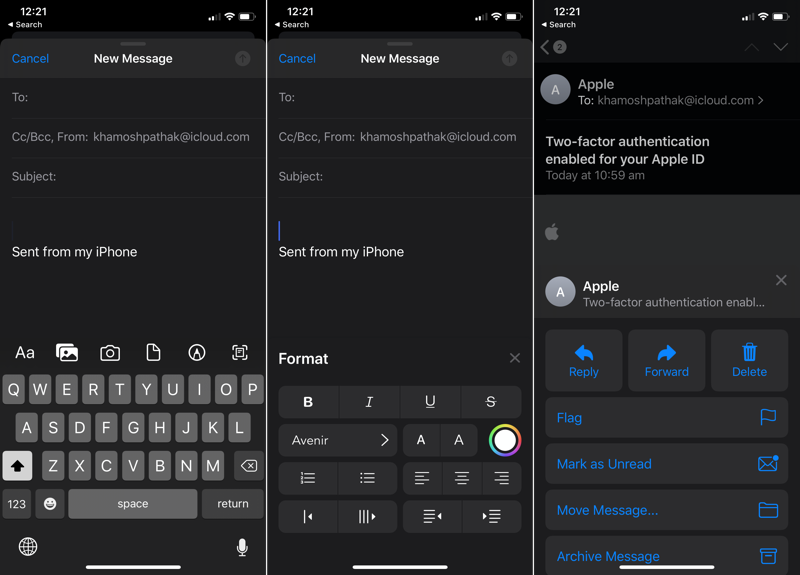
Apple đang cố gắng để cung cấp tất cả các tùy chọn mà người dùng có thể muốn trong ít lần nhấp nhất có thể. Bây giờ khi bạn nhấp vào tùy chọn Trả lời trong email, bạn sẽ có các tùy chọn sau: Trả lời, Chuyển tiếp, Xóa, Gắn cờ, Đánh dấu là chưa đọc, Di chuyển tin nhắn và Tin nhắn lưu trữ.
11. Định dạng văn bản mới trong Mail
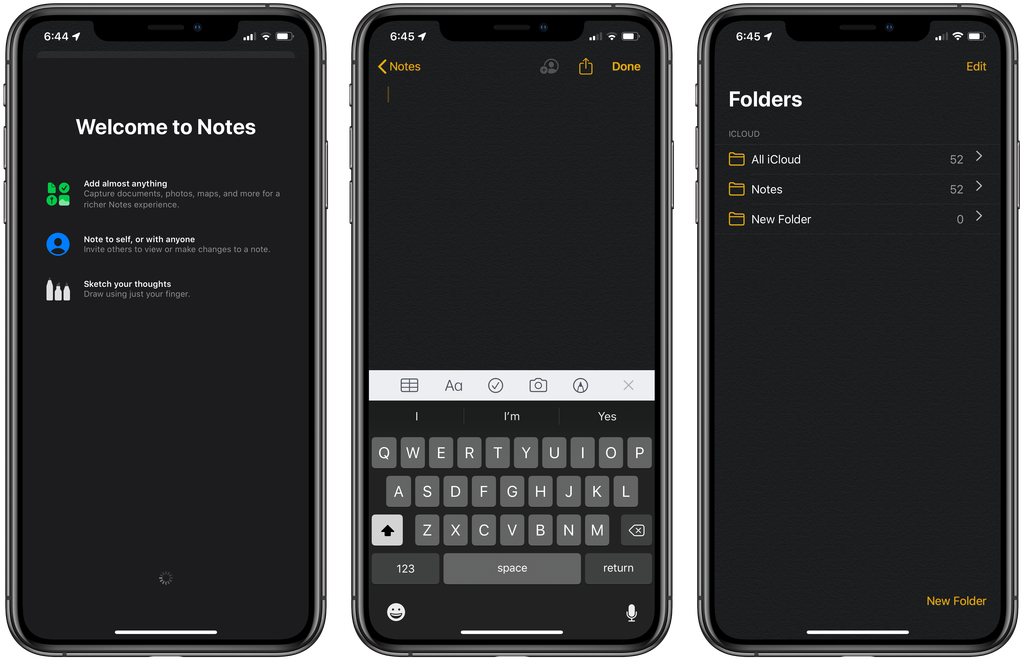
iOS 13 cho phép người dùng thay đổi định dạng văn bản về phông chữ, kích thước, căn chỉnh và màu sắc. Bạn cũng có thể thêm các gạch đầu dòng vào email.
12. Phím tắt Control Center mới cho Wi-Fi và Bluetooth
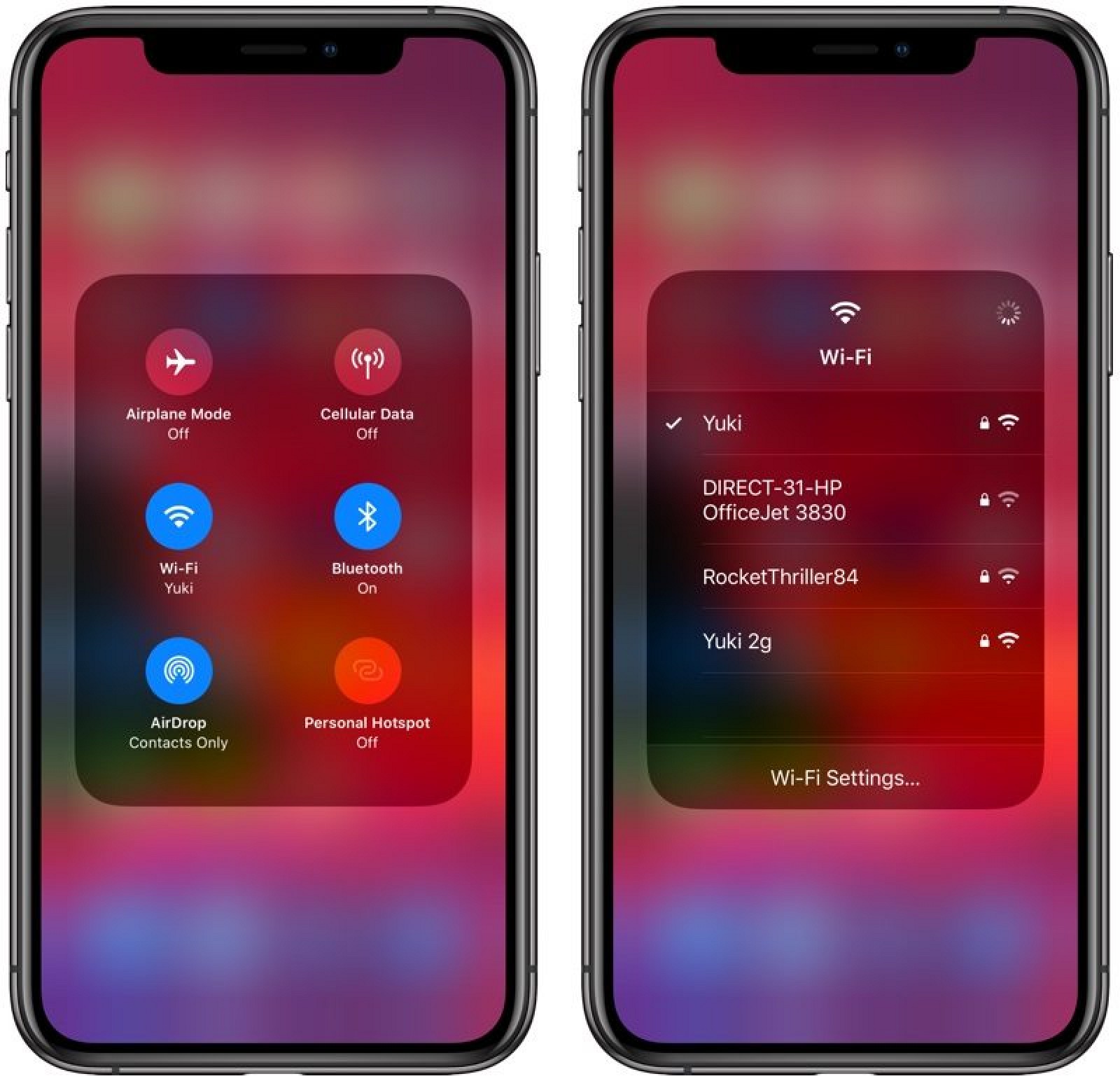
Apple liên tục đưa thêm chức năng vào Bảng điều khiển. Sau khi di chuyển Bảng điều khiển lên trên cùng của màn hình, Apple sau đó đã thêm các tùy chọn tùy chỉnh trong iOS 11. Trong iOS 13, giờ đây bạn có thể chọn các tùy chọn Wi-Fi và Bluetooth của mình ngay từ Bảng điều khiển mà không cần thông qua ứng dụng Cài đặt.
Chạm và giữ vào biểu tượng Wi-Fi/ Bluetooth để mở các tùy chọn bổ sung, sau đó nhấn và giữ biểu tượng Wi-Fi để xem tất cả các mạng Wi-Fi khả dụng hoặc thực hiện tương tự cho biểu tượng Bluetooth để xem tất cả các thiết bị Bluetooth.
13. Chế độ im lặng cho cuộc không xác định
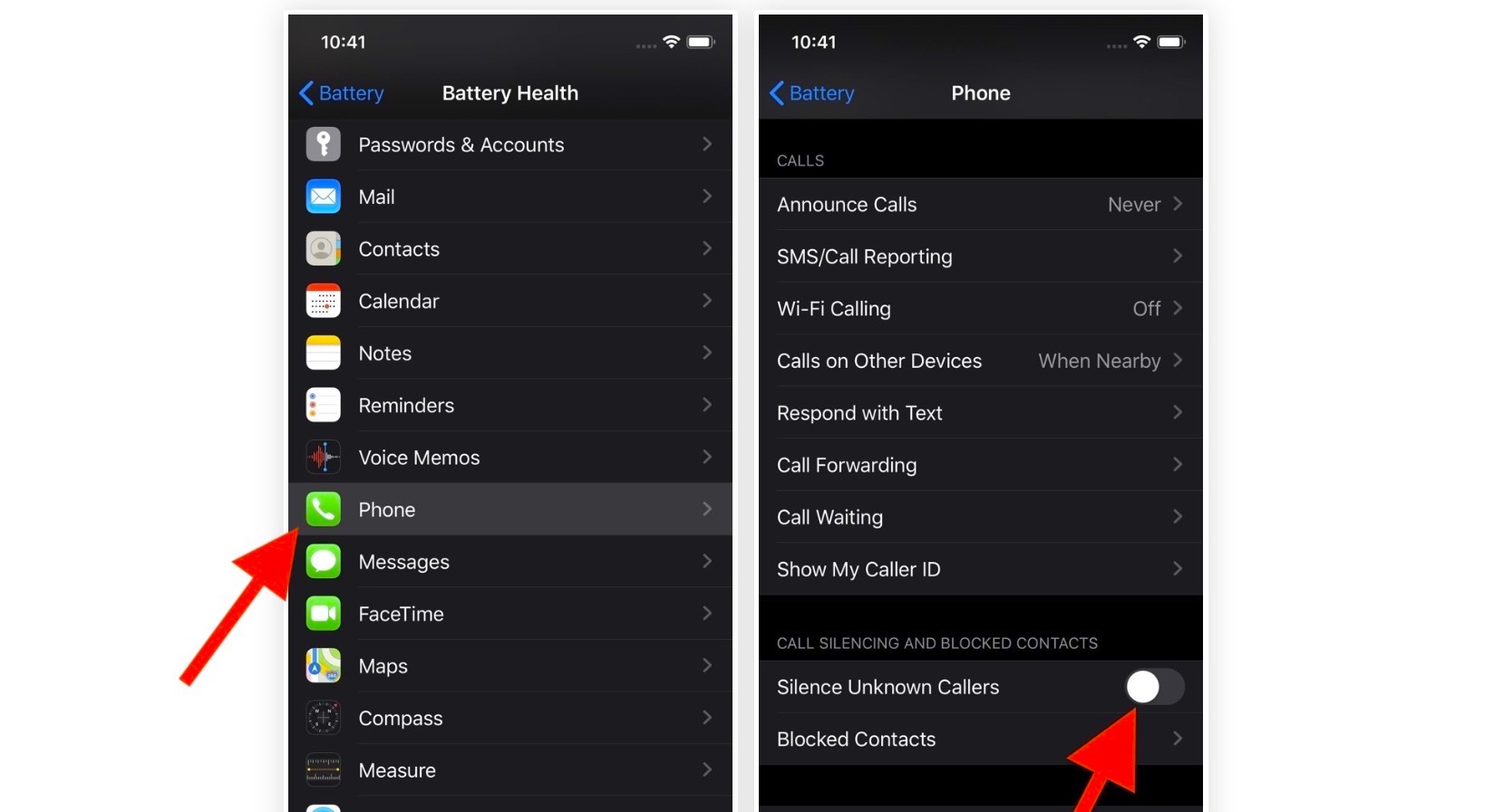
Những cuộc gọi không xác định luôn gây ra phiền toái và khó chịu cho người dùng. Thật may, iOS 13 đang giúp bạn thoát khỏi sự phiền phức từ các cuộc gọi này bằng cách cung cấp tùy chọn mới để tắt tiếng các cuộc gọi từ những người không xác định. Truy cập Cài đặt > Điện thoại > Im lặng Người gọi không xác định_Settings > Phone > Silence Unknown Callers.
14. Ảnh chụp màn hình toàn trang trong Safari
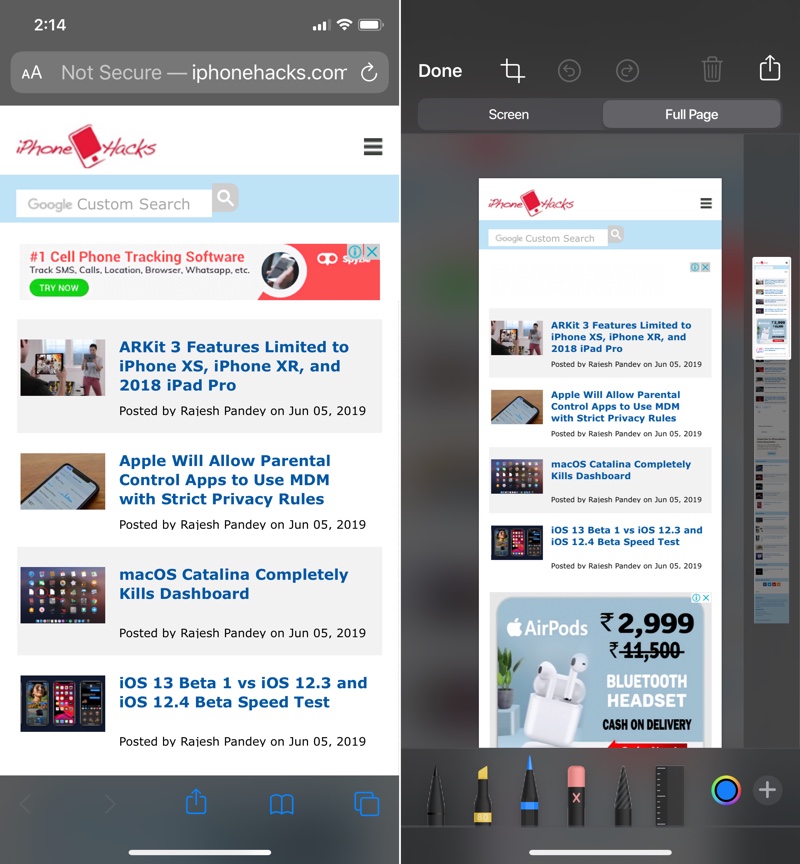
Khi bạn chụp ảnh màn hình, bây giờ có thêm tùy chọn để chọn Màn hình toàn màn hình hoặc Trang đầy đủ. Ảnh chụp màn hình toàn trang có thể lưu dưới dạng file PDF để chia sẻ với người khác hoặc lưu trữ trong ứng dụng Files.
15. Peek and Pop không cần 3D Touch

iPhone XR không có 3D Touch và việc thay thế bằng Haptic Touch cuối cùng đã thành công. Hiện tại trong iOS 13 về cơ bản đã xác nhận rằng 3D Touch sẽ được loại bỏ dần dần để ủng hộ Haptic Touch.
Trên mọi iPhone chạy iOS 13, người dùng có thể nhấn và giữ để truy cập menu Peek and Pop – nghĩa là bạn không cần iPhone có 3D Touch để truy cập nhanh chóng tác vụ nào nữa.
16. Chạm hai ngón tay để mở một tab ẩn
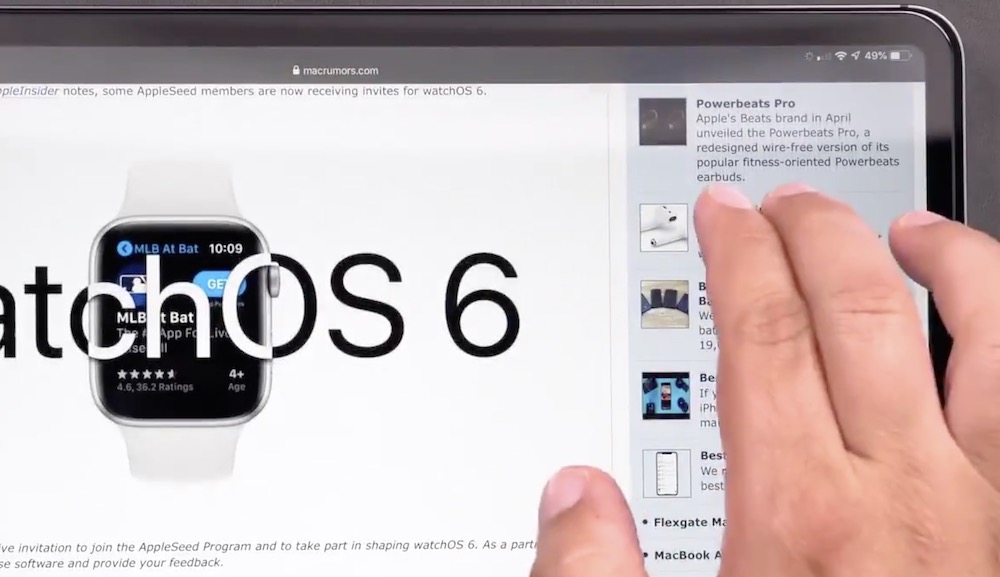
Duyệt web trong Safari bằng iOS 13 tốt hơn và dễ dàng hơn bao giờ hết. Đây là một mẹo mới: muốn mở một liên kết trong một tab mới, nhưng không hiển thị trực tiếp. Chỉ cần chạm vào link bằng hai ngón tay trang web sẽ có sẵn trong giao diện Tab để đọc sau.
Tham khảo iDrop News